电脑显卡怎么更换
前期准备
| 步骤 | 注意事项 | |
|---|---|---|
| 确认兼容性 | 查阅电脑主板的型号和规格,确定其支持的显卡类型(如PCIe x16、PCIe x8等)以及最大功耗,检查电源的功率是否足够支持新显卡的运行,一般新显卡的功耗加上电脑其他硬件的功耗,电源额定功率应有一定的余量(建议至少多出100 200W),还需确认新显卡的尺寸是否适合机箱空间,避免出现显卡过长或过高无法安装的情况。 | 可以通过主板官网、显卡官网查询兼容性信息,也可以使用一些硬件检测软件(如鲁大师)查看电脑硬件详情。 |
| 购买显卡 | 根据预算和性能需求选择合适的显卡,考虑显卡的品牌、核心频率、显存容量和类型、散热设计等因素。 | 尽量选择知名品牌的产品,质量和售后更有保障。 |
| 准备工具 | 准备好合适的螺丝刀(一般需要十字螺丝刀)、防静电手环或防静电垫,以防止静电对硬件造成损坏。 | 在操作前,先将手环佩戴好并接地,或者确保在防静电垫上操作。 |
更换步骤
| 步骤 | 注意事项 | |
|---|---|---|
| 关机并拔掉电源 | 关闭电脑,然后将电脑主机的电源线从插座上拔掉,同时按下电脑主机的电源按钮5 10秒,以释放主机内可能残留的电量。 | 确保电脑完全断电,避免在操作过程中发生触电危险或对硬件造成损坏。 |
| 打开机箱 | 使用螺丝刀拧下机箱侧面板的固定螺丝,然后小心地取下侧面板,对于一些机箱,可能需要先拆除机箱前面的挡板或其他固定装置。 | 注意不要用力过猛,以免损坏机箱或螺丝,在打开机箱后,不要随意触碰机箱内部的部件,尤其是主板上的电子元件。 |
| 找到显卡插槽 | 显卡插槽通常位于主板的最上方,是一个较长的、带有卡扣的插槽,如果电脑中原来有独立显卡,它就会插在这个插槽中;如果是集成显卡的主板,这个插槽则是空闲的。 | 有些主板可能有多个显卡插槽,要确认清楚主显卡插槽的位置。 |
| 拆卸旧显卡 | 轻轻按下显卡插槽上的卡扣或锁扣,然后平行于插槽方向,轻轻拔出旧显卡,在拔出过程中,要注意不要用力过猛,以免损坏插槽或显卡,如果显卡上有连接的电源线或其他数据线,先将其拔掉。 | 对于一些高端显卡或长时间未拆卸的显卡,可能会比较紧,不要强行拔出,可以轻轻晃动显卡,使其逐渐松动后再拔出。 |
| 安装新显卡 | 将新显卡对准PCIe插槽,确保金手指部分完全插入插槽中,注意方向不要插反(一般显卡插槽和显卡金手指上会有防呆设计,防止插反),使用螺丝或卡扣将新显卡固定在机箱上,确保显卡稳固不晃动,如果显卡需要外接电源,将电源线连接到显卡上相应的接口。 | 在插入显卡时,要确保显卡与插槽紧密接触,避免出现松动或接触不良的情况,固定显卡的螺丝不要拧得过紧,以免损坏显卡或机箱。 |
| 检查与整理 | 安装完成后,检查显卡是否安装牢固,电源线是否连接正常,以及机箱内的其他部件是否有被挤压或移位的情况,将机箱侧面板安装好,拧紧螺丝。 | 在检查过程中,可以轻轻晃动显卡,检查其是否稳固,确保机箱内的线缆排列整齐,避免影响散热或造成短路。 |
| 开机测试 | 连接好电脑主机的电源线,打开电脑,如果显卡安装正确且兼容,电脑应该能够正常启动,进入操作系统后,系统会自动识别新显卡并安装相应的驱动程序(如果系统自带驱动库中有该显卡的驱动),如果没有自动安装驱动,可以到显卡厂商的官方网站下载最新的驱动程序进行安装。 | 在开机过程中,如果出现黑屏、报警等异常情况,应立即关闭电脑,检查显卡的安装是否正确,包括是否插紧、电源连接是否正常等。 |
相关问答FAQs
问题1:所有台式电脑都可以更换显卡吗? 解答:不是所有台式电脑都可以更换显卡,大部分台式电脑的主板提供了独立的显卡插槽(如PCIe插槽),理论上是可以更换显卡的,但一些特殊情况可能无法更换,比如某些采用集成显卡且主板没有预留独立显卡插槽的超极本或小型迷你电脑;还有一些品牌的台式电脑为了降低成本和简化设计,将显卡直接焊接在主板上,这种情况下也无法自行更换显卡,即使是普通台式电脑,如果新显卡的功耗过高,而电源功率不足,也可能导致无法正常更换和使用新显卡。

问题2:更换显卡后,显示器应该如何连接? 解答:如果原来的显示器连接线是插在旧显卡上的,更换显卡后,需要将显示器连接线从旧显卡上拔下来,然后插到新显卡的相应接口上,新显卡会有与旧显卡相同类型的接口(如HDMI、DP、DVI等),直接插上即可,如果新显卡的接口与显示器的接口不匹配,可能需要使用转接头或转接线,显示器只有VGA接口,而新显卡只有HDMI接口,就需要使用HDMI转VGA的转接头来连接,在连接显示器后,开机进入操作系统,系统会自动识别并调整显示器的分辨率和显示模式。

版权声明:本文由 芯智百科 发布,如需转载请注明出处。


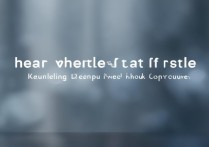



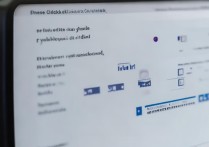
 冀ICP备2021017634号-12
冀ICP备2021017634号-12
 冀公网安备13062802000114号
冀公网安备13062802000114号